
时间:2024-03-28 09:17:01作者:来源:人气:我要评论(0)
如果我们为电脑设置了自动休眠,那么一段时间没有点击屏幕,电脑就会进入自动休眠的状态,有些用户非常不喜欢电脑自动休眠,那要怎么取消呢,可以打开电源设置,将两个选项更改为从不即可,也可以打开个性化选项,点击更改高级电源设置,将无人参与系统睡眠超时选项下的时间更改为90000分钟。
win11自动休眠取消教程
教程一
1、打开系统“设置”
2、进入“电源”设置选项
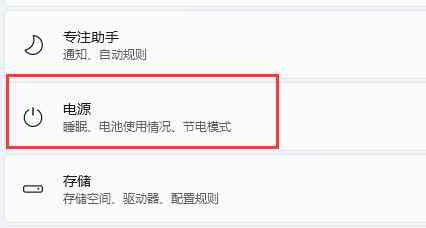
3、展开“屏幕和睡眠”选项
4、将下方两个选项都设置为“从不”即可
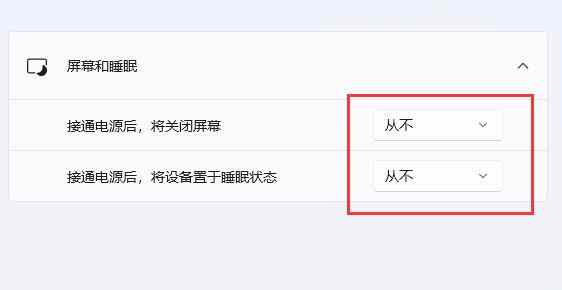
教程二
1、继续在设置中,进入“个性化”,打开右下角的“锁屏界面”
2、打开下方的“屏幕保护程序”
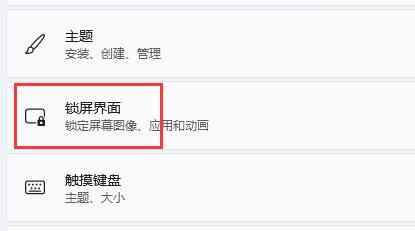
3、确保上方屏幕保护程序为“无”,再点击“更改电源设置”
4、点击左边栏的“选择关闭显示器的时间”,打开“更改高级电源设置”
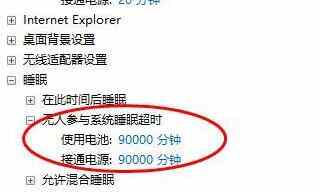
5、最后找到“睡眠”下“无人参与系统睡眠超时”,将时间改为“90000分钟”即可
相关阅读 win11有必要升级吗 win11是否有必要升级 win11双屏显示怎么设置 win11双屏显示设置方法介绍 win11如何显示文件后缀名 win11显示文件后缀名教程分享 win11怎么安装安卓app win11安装安卓app方法2022 win11壁纸自动更换怎么关闭 win11壁纸自动更换关闭教程 为什么都说win11不好用 win11系统优点和缺点介绍 win11满足要求为啥更新不了 无法更新win11解决办法 win11如何卸载电脑上的软件 win11如何卸载电脑上的软件方法介绍 win11开机时间在哪里查看 win11开机时间查看教程 win11实时保护老是自动开启怎么办 win11实时保护老是自动开启解决办法
热门文章
 windows11怎么重置 Win11系统恢复出厂设置教程
windows11怎么重置 Win11系统恢复出厂设置教程
 win11资源管理器闪退怎么办 windows11资源管理器闪退的解决办法
win11资源管理器闪退怎么办 windows11资源管理器闪退的解决办法
 win11可以安装安卓软件吗 windows11安装apk教程
win11可以安装安卓软件吗 windows11安装apk教程
 win11护眼模式怎么设 Windows11设置护眼模式的方法
win11护眼模式怎么设 Windows11设置护眼模式的方法
最新文章
人气排行